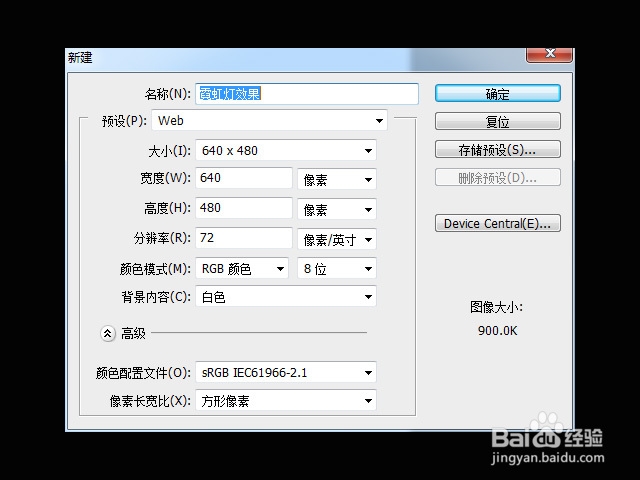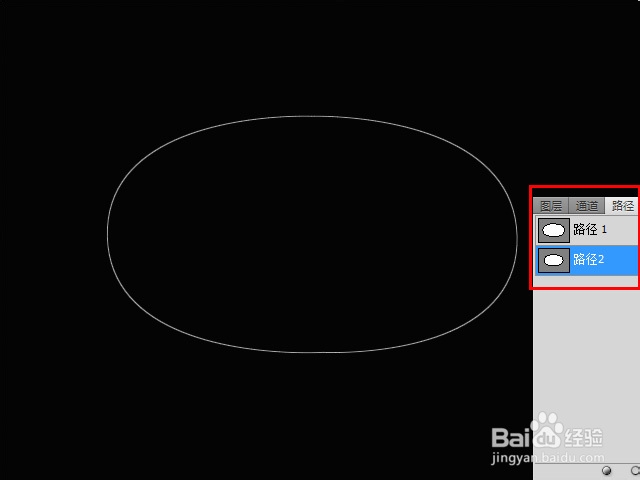ps如何制做带有霓虹灯效果文字
1、打开photoshop软件,新建画布(Web)具体数据如下图设置。填充颜色为黑色得到如图所示。
2、用钢笔工具绘制外边框路径。如图所示,复制路径同将副本重命名为路径2,利用路径选择工短铘辔嗟具选定路径2,编辑-自由变换路径。缩小一点内嵌在路径1内部,如图所示效果。
3、画笔工具选择带有羽化值的画笔(28px),描边颜色先红再黄。得到如图霓虹灯效果。
4、文字路径可以有选区转换过来,文字蒙版输入“欢迎光临”确定。得到效果如下。
5、在路径面板中将选区转换为路径。得到文字路径效果图如下。
6、通过三次描边,我们最终看到了带有霓虹灯效果的“欢迎光临”招牌。
声明:本网站引用、摘录或转载内容仅供网站访问者交流或参考,不代表本站立场,如存在版权或非法内容,请联系站长删除,联系邮箱:site.kefu@qq.com。
阅读量:29
阅读量:22
阅读量:64
阅读量:55
阅读量:47